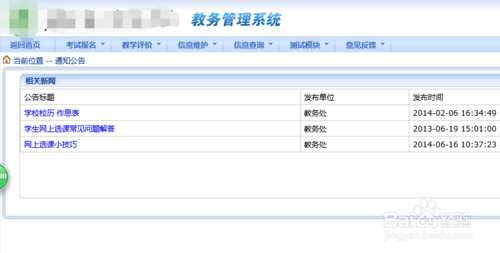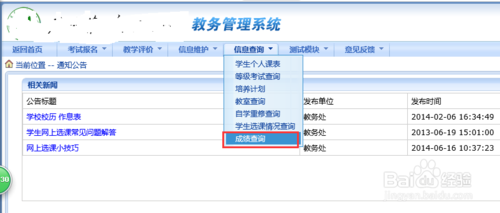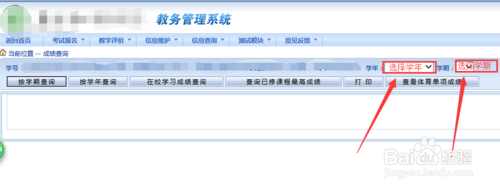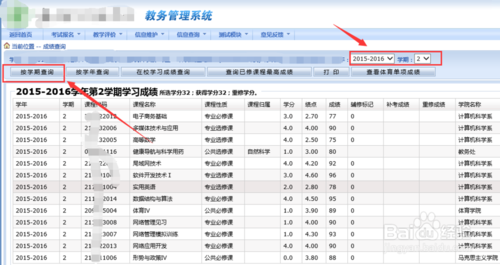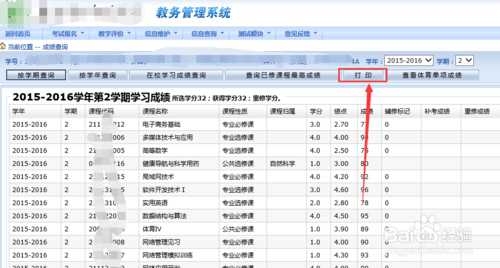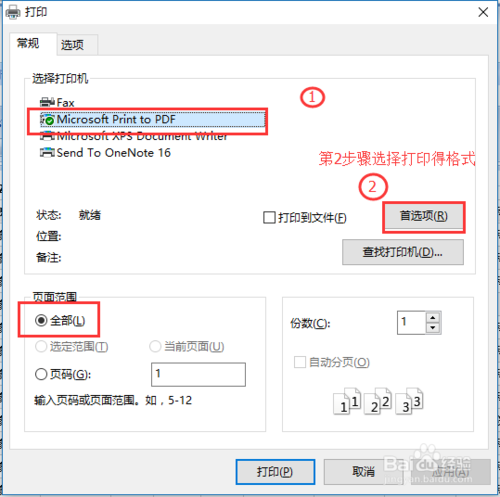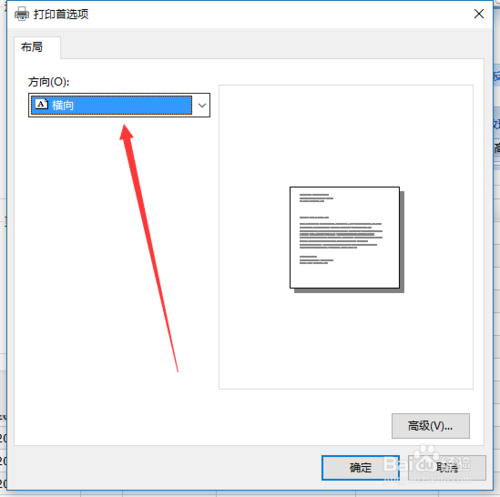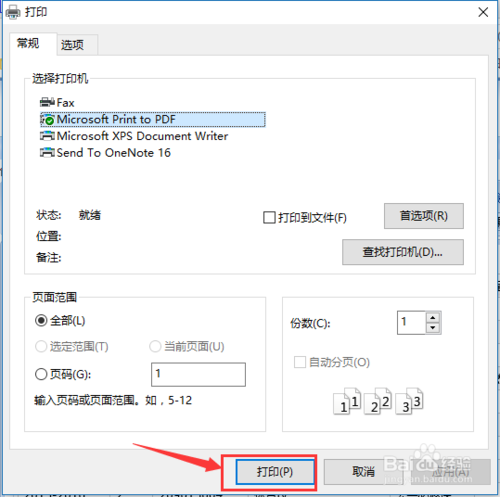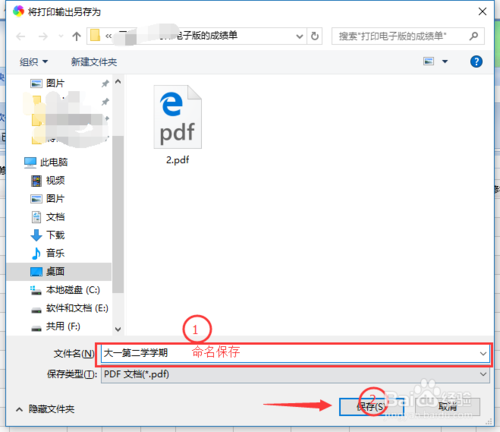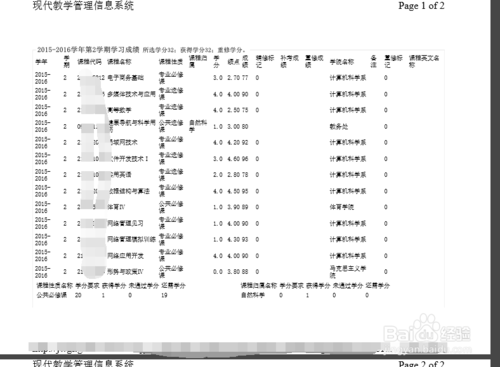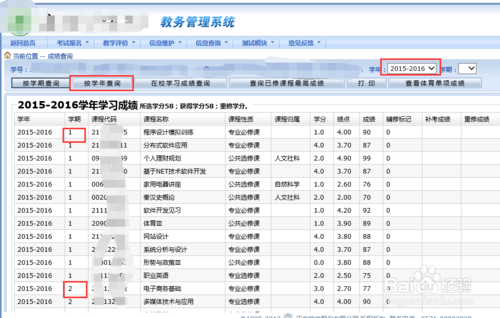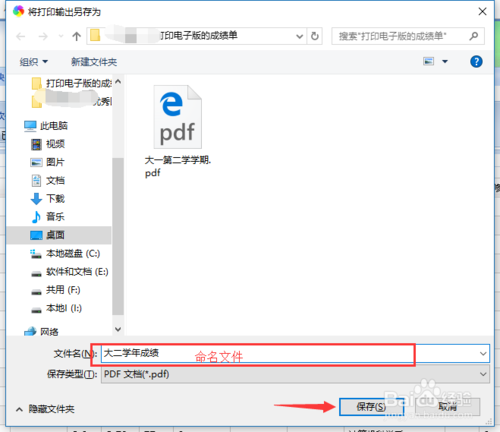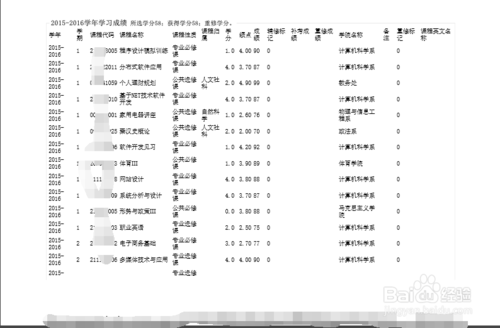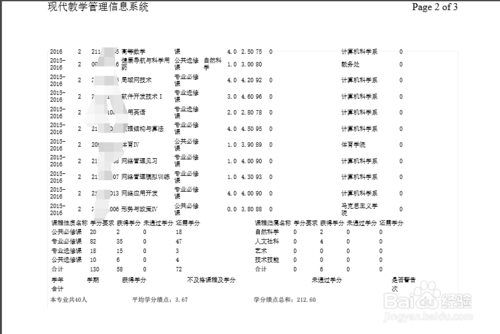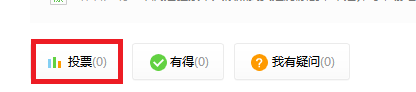学期成绩单的打印
1
需要登录到教务管理系统,如图所示,这是小编登录的教务管理系统
2
如图所示,找到信息查询的成绩查询,可能有些出入,但差别不大,耐心找一下
3
如图,图中圈圈内的是条件,可以选择学年和学期
4
如图,小编选择2015-2016学年,第2学期,然后点击左边的【按学期查询】,然后下面显示该学期的所有课程成绩
5
如图所示,掘芹点击图中的打印,开始打印,注意:打印电子版的无需安装任何的打印驱动
6
接着,弹出打印提示,如图第一步提示打印电子版成绩单后的文件是pdf格式的。第二步【首选项】,选择打印的格式,点进去可以选择纵向或者横向打印(一般这些成绩单横向比较好看)。点击【首选项】,选择横向,然后点击确定 关闭
7
所有的选择好了,点击打印,接着选择保存位置,命名,点击保存完成打印,然后再你保存的地方指知就可以看到刚打印保存的电子版成绩单的文件(pdf),PDF文件一般使用浏览器打开
8
如图所示,双击打印出来的pdf文件,成绩单效果图
END
学年成绩单的打印
1
如图,还能按学年成绩单打印,只选择学年,然后点击【按学年查询】,出现的结果又1和2学期,然后单击打印,打印步骤一样,这里就不详细说了,不懂的往前面看
2
如图,命名文件,然后点击保存,打印完成
3
如图所示,学年成绩的效果图,PDF文件一般使用浏览器打开。
END
原创声明
1
本经验由水晶吾痕个人所写,百度经验首发,未经允许,谢绝转载。希望此判逗毕经验对您有帮助,如果有帮助,请在网页右上角或经验的最下方为我投票并收藏,谢谢大家的支持^_^